在「訊息」app 或 FaceTime 中加入或移除手機號碼
你可以在 Mac、iPad 或 iPod touch 上的「訊息」app 或 FaceTime 中使用 iPhone 的手機號碼。
設定手機號碼
在 iPhone 上:
前往「設定」>「訊息」,確定已啟用 iMessage。你可能需要稍候片刻,等候該功能啟用。
點一下「傳送與接收」。如果看到「使用你的 Apple ID 登入 iMessage」,請點一下,然後以你在 Mac、iPad 和 iPod touch 所用的相同 Apple ID 登入。
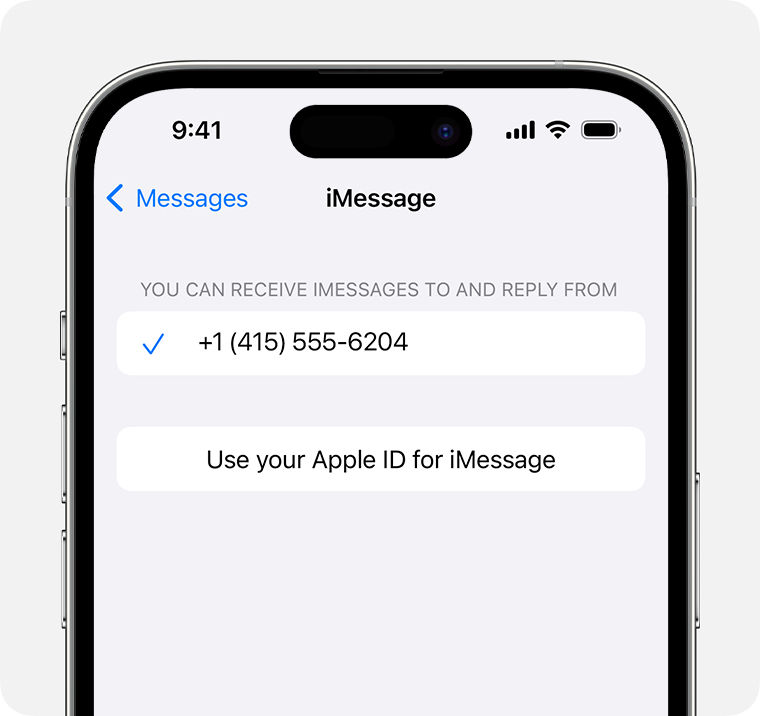
在「你可以接收和回覆 iMessage」部分中,確定已選取你的手機號碼和 Apple ID。
前往「設定」>「FaceTime」,確定已在「其他人可以透過以下方式與你 FaceTime」部分中,選取你的手機號碼和 Apple ID。
現在,你可以在其他裝置上啟用剛設定的手機號碼:
如果你使用此功能並與他人共用 Apple ID,將無法阻止對方查看你的對話。建議你設定「家人共享」,而不是與他人共用 Apple ID。
如要設定電話號碼以供在「訊息」或 FaceTime 中使用,你需要該號碼的有效 SIM 或 eSIM 卡。
移除手機號碼
如果不想在 iPad、iPod touch 或 Mac 上接收 iPhone 的來電或訊息,可以移除手機號碼。移除方法有兩種:
在 iPhone 上,前往「設定」>「訊息」>「傳送與接收」。在螢幕底部選擇你的 Apple ID,並點一下「登出」。然後前往「設定」>「FaceTime」,選擇你的 Apple ID 並點一下「登出」。
如果要移除的手機號碼屬於你無法取用的 iPhone,請更改 Apple ID 密碼。這樣做會從 iPad、iPod touch 和 Mac 上移除所有手機號碼。已移除號碼的通話或訊息不會再於這些裝置出現。
如有疑問,請聯絡 Apple 支援。
在 Mac 上啟用或停用手機號碼
設定手機號碼後,你可以為 Mac 的「訊息」app 或 FaceTime 啟用或停用該號碼。
開啟「訊息」app 或「FaceTime」。系統詢問時,請以你在 iPhone 的「訊息」app 和 FaceTime 中所用的 Apple ID 登入。
對於「訊息」app,請選擇「訊息」>「設定」,然後按一下「iMessage」。至於 FaceTime,則請選擇「FaceTime」>「偏好設定」,然後點按「一般」。
啟用或停用手機號碼:
如要啟用你的手機號碼,請在列表中選取該號碼和你的 Apple ID。如果看不到你的手機號碼,請了解設定方法或聯絡 Apple 支援。如果看到不屬於你的號碼,請更改 Apple ID 密碼。
如要停用手機號碼,請在清單中取消選取。
如要讓接收者看到手機號碼而不是 Apple ID,請從「透過下列地址開始新的對話」或「以此開始新的通話」彈出式選單中選取你的手機號碼。
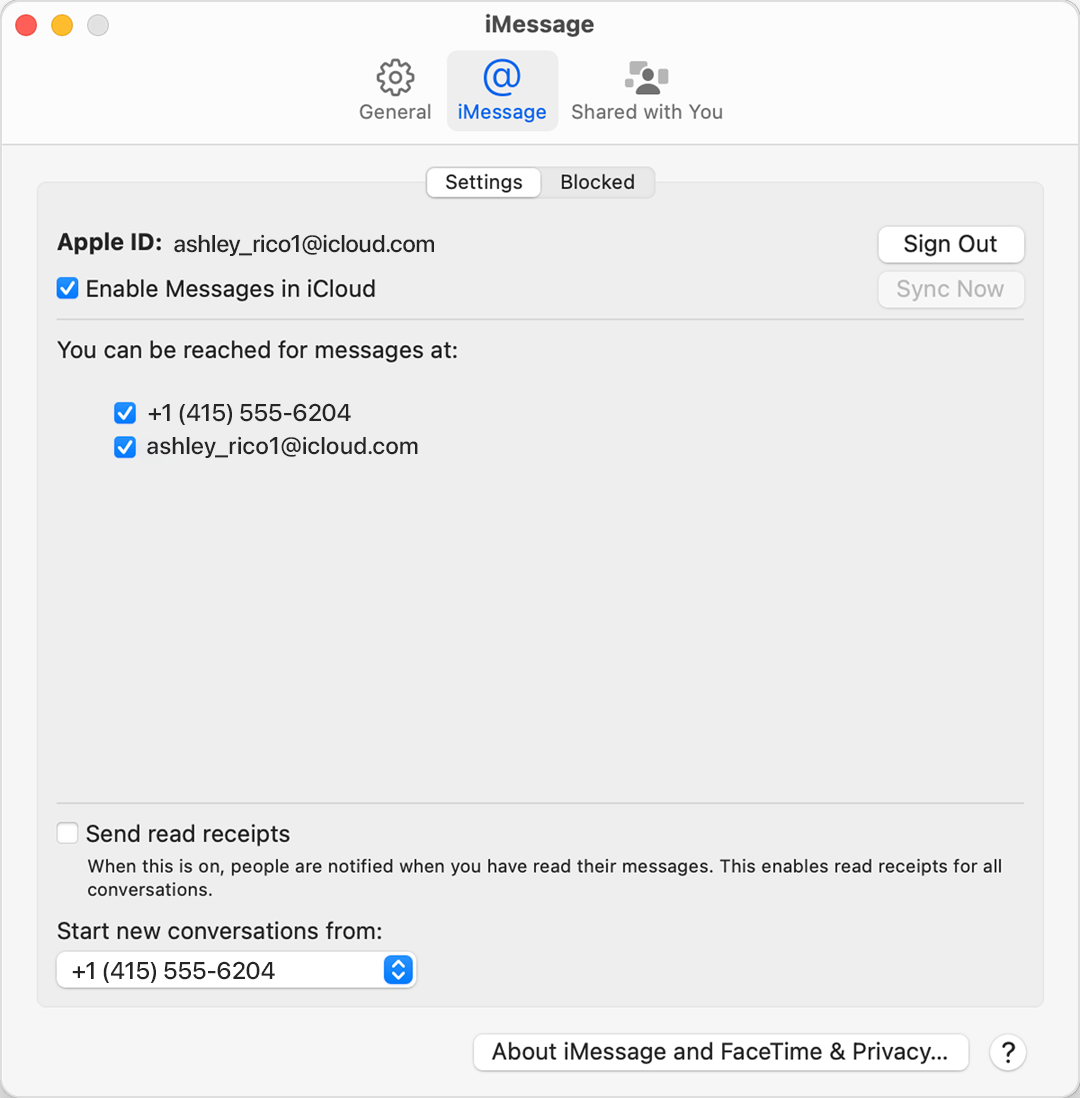
了解如何讓 iPhone 收發的訊息同時在 Mac、iPad 和 iPod touch 上顯示。
在 iPad 或 iPod touch 上啟用或停用手機號碼
設定手機號碼後,你可以為 iPad 或 iPod touch 的「訊息」app 或 FaceTime 啟用或停用該號碼。
對於「訊息」app,請前往「設定」>「訊息」,確定已啟用 iMessage。系統詢問時,請以你在 iPhone 的「訊息」app 和 FaceTime 中所用的 Apple ID 登入。然後,點一下「傳送與接收」。
對於 FaceTime,請前往「設定」>「FaceTime」。系統詢問時,請以你在 iPhone 的「訊息」app 和 FaceTime 中所用的 Apple ID 登入。
啟用或停用手機號碼:
如要啟用你的手機號碼,請在「其他人可以透過以下方式與你」部分中選取該號碼和你的 Apple ID。如果看不到你的手機號碼,請了解設定方法或聯絡 Apple 支援。如果看到不屬於你的號碼,請更改 Apple ID 密碼。
如要停用手機號碼,請將其取消勾選。
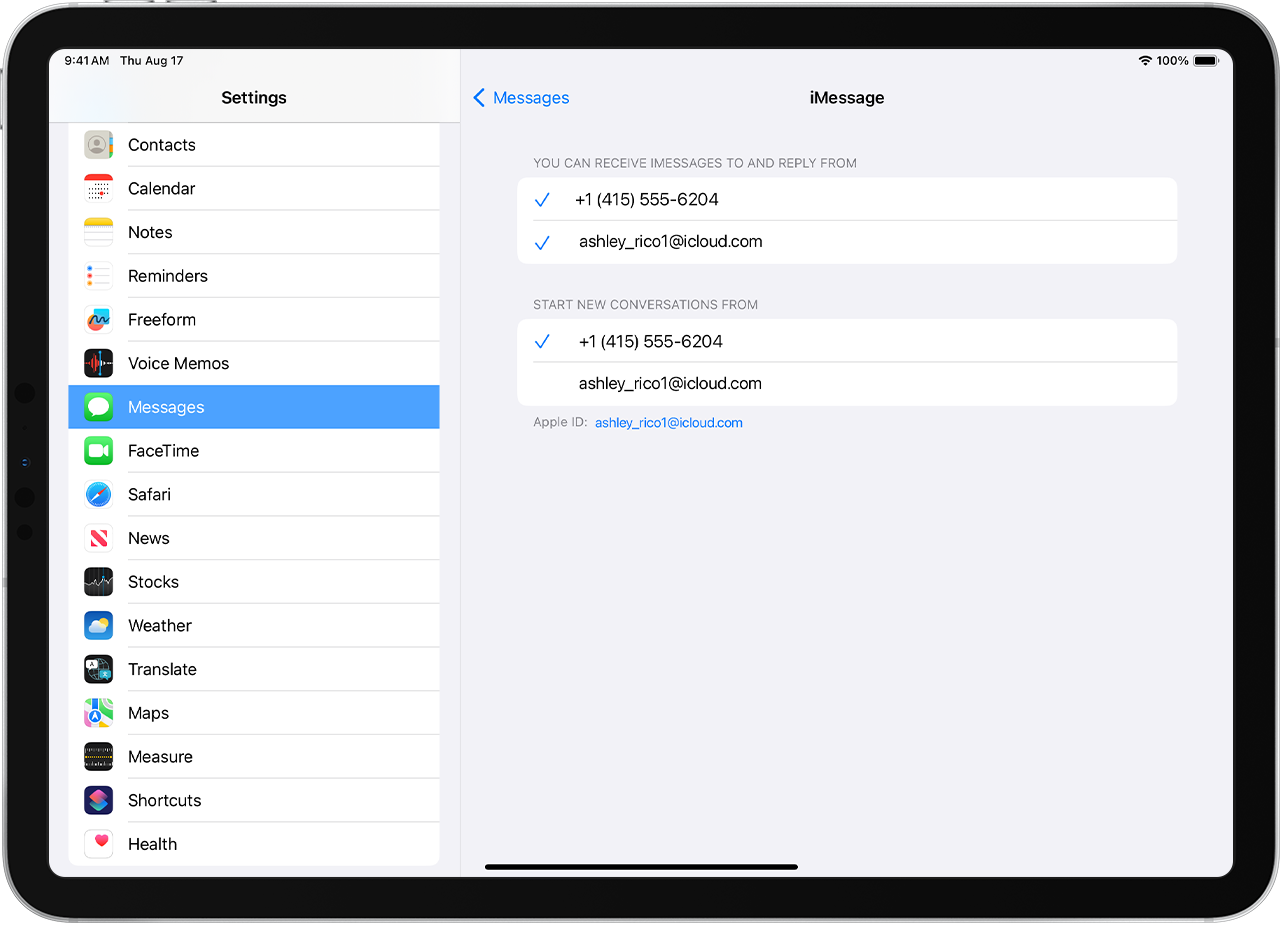
了解如何讓 iPhone 收發的訊息同時在 Mac、iPad 和 iPod touch 上顯示。
如果無法在「訊息」或 FaceTime 中看到或選取你的號碼
確定你已正確根據 iPhone 適用的步驟設定電話號碼。你應在所有裝置上使用相同的 Apple ID。
在「訊息」和 FaceTime 設定的「其他人可以透過以下方式與你」部分中,確定你的手機號碼和 Apple ID 旁邊有剔號:
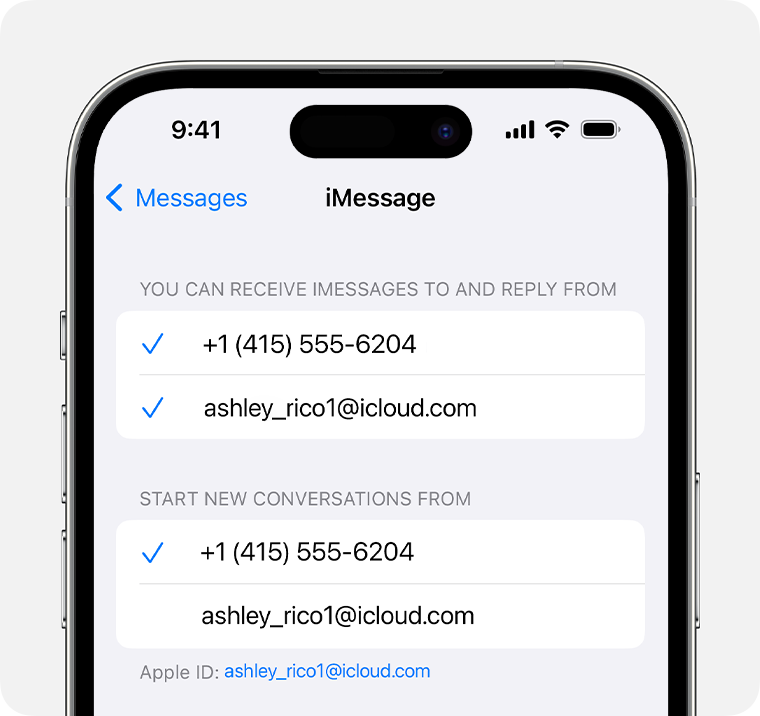
如果手機號碼未勾選且無法選取,或者你遇到其他問題,請依照以下步驟操作:
在 Mac 上:
在「訊息」中,請選擇「訊息」>「設定」,然後按一下「iMessage」。按一下「登出」。
在 FaceTime 中,則請選擇「FaceTime」>「設定」,然後點按「一般」。按一下「登出」。
在 iPhone、iPad 和 iPod touch 上:
前往「設定」>「訊息」>「傳送與接收」,點一下你的 Apple ID,然後點一下「登出」。
前往「設定」>「FaceTime」。點一下你的 Apple ID,然後點一下「登出」。
在 iPhone 上:
回到「設定」>「訊息」,確定已啟用 iMessage。
點一下「傳送與接收」,然後選擇「使用 Apple ID 傳送 iMessage」並用你的 Apple ID 登入。
使用相同的 Apple ID 重新登入其他裝置上的「訊息」app 和 FaceTime。
如果仍需協助,請更改 Apple ID 密碼,然後重複有關設定步驟。如果問題仍在,請聯絡 Apple 支援。
